Ini dapat disebabkan oleh pembaruan Windows yang tidak kompatibel atau rusak atau beberapa masalah mendasar dengan koneksi internet yang dapat diperbaiki dengan menjalankan pemecah masalah. Selain itu, driver adaptor jaringan yang ketinggalan jaman juga bisa menjadi alasan di balik kesalahan ini.
Dalam artikel ini, kami akan membahas beberapa solusi untuk memperbaiki kesalahan Windows yang dibahas.
Bagaimana Cara Memperbaiki / Mengatasi masalah 'Windows masih menyiapkan konfigurasi kelas untuk perangkat ini'?
Untuk memperbaiki kesalahan yang dibahas di atas, coba perbaikan berikut:
- Pengaturan Ulang Adaptor Jaringan
- Instalasi Ulang Adaptor Jaringan
- Jalankan Pemecah Masalah Koneksi Internet
- Copot Pembaruan Terbaru
Metode 1: Pengaturan Ulang Adaptor Jaringan
Menyetel ulang adaptor jaringan akan menginstal ulang semua adaptor jaringan Anda. Akibatnya, semua komponen jaringan akan diatur ke pengaturan default.
Untuk mengatur ulang adaptor jaringan dengan mengikuti petunjuk langkah demi langkah yang diberikan di bawah ini.
Langkah 1: Buka kotak Jalankan
Memukul ' Jendela + R ” untuk meluncurkan kotak Jalankan:
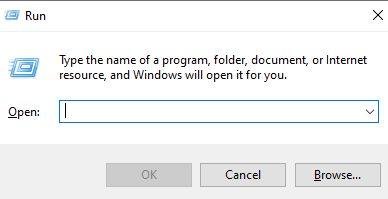
Langkah 2: Lihat Status Jaringan
Jenis ' pengaturan-ms: status-jaringan ” di kotak Jalankan dan tekan enter untuk melihat jendela status jaringan:
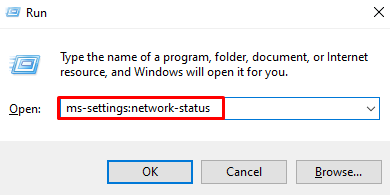
Langkah 3: Pilih Opsi 'Reset jaringan'.
Klik pada ' Pengaturan ulang jaringan ” yang disorot pada gambar di bawah ini:
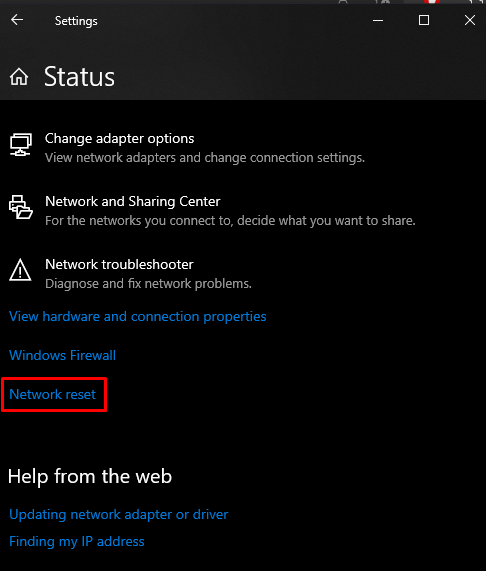
Langkah 4: Tekan 'Reset sekarang'
Tekan tombol “ Setel ulang sekarang ' tombol:
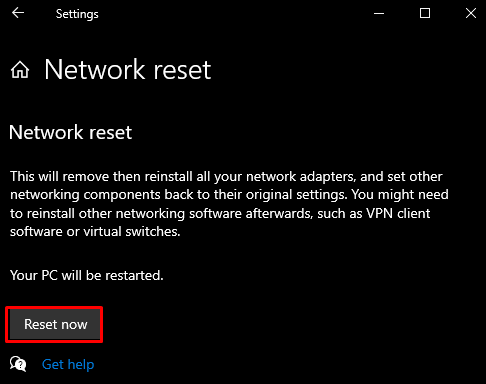
Langkah 5: Konfirmasi
Kemudian, konfirmasikan operasi pengaturan ulang jaringan:
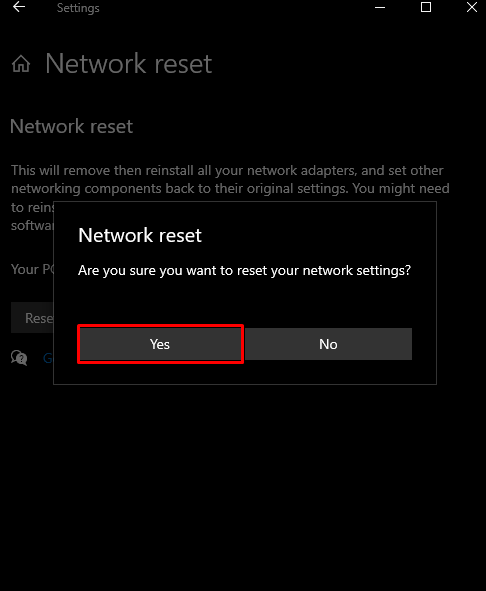
Metode 2: Penginstalan Ulang Adaptor Jaringan
Copot pemasangan adaptor jaringan Anda melalui Pengelola Perangkat dan pasang kembali dengan bantuan petunjuk yang disediakan.
Langkah 1: Buka Pengelola Perangkat
Menulis ' devmgmt.msc ” di kotak Jalankan dan tekan enter untuk meluncurkan “ Pengaturan perangkat ”:
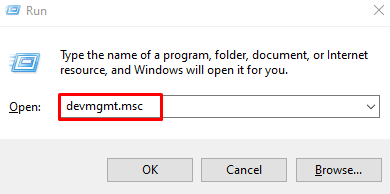
Langkah 2: Lihat Daftar 'Network adapters'
Klik ' Adaptor jaringan ” untuk melihat daftar adapter jaringan yang diinstal dan dikonfigurasi:
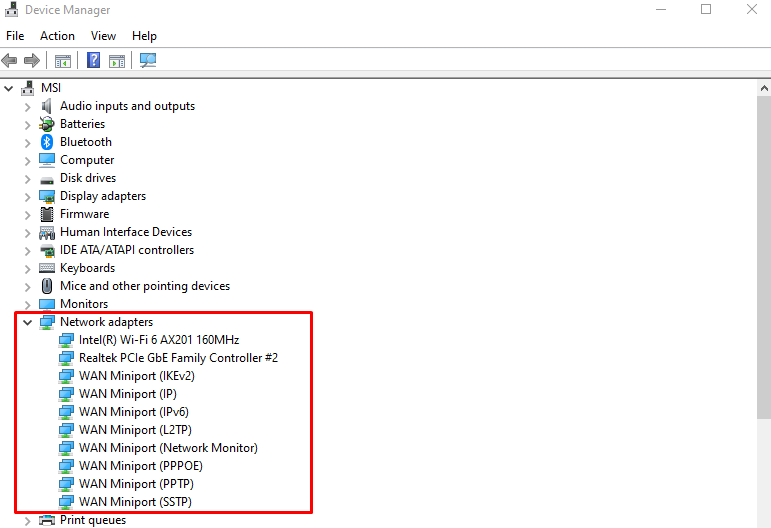
Langkah 3: Copot Perangkat
Klik kanan adaptor dan tekan tombol “ Copot pemasangan perangkat ' tombol:
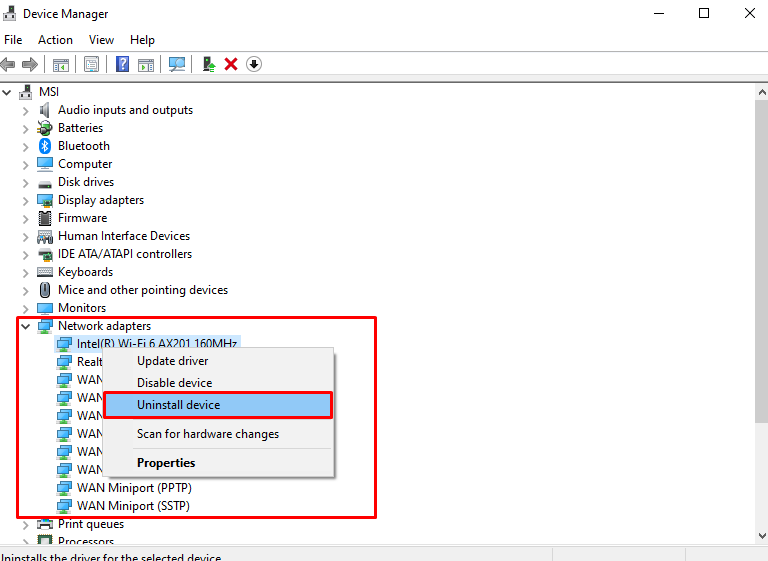
Langkah 4: Konfirmasi
Klik pada ' Copot pemasangan ” tombol untuk konfirmasi:
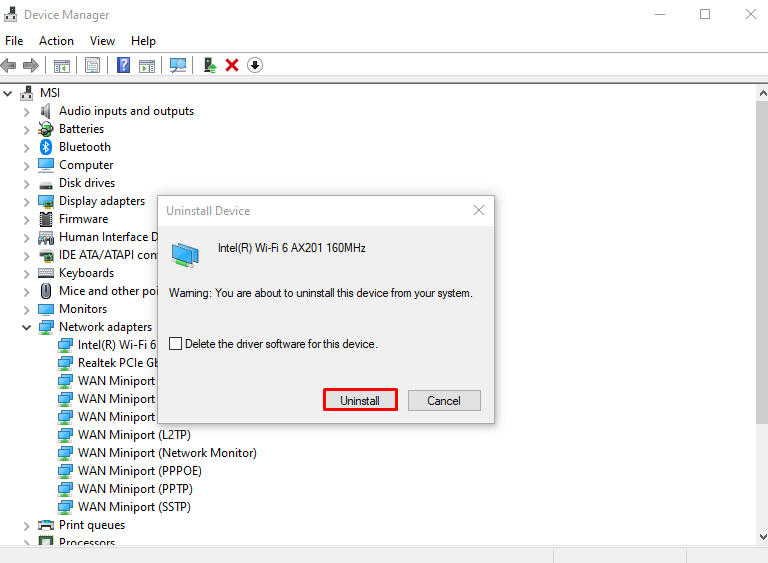
Mulai ulang sistem Anda.
Metode 3: Jalankan Pemecah Masalah Koneksi Internet
Pemecah masalah adalah alat bawaan yang disertakan dengan Windows untuk memperbaiki masalah dasar. Lebih khusus lagi, Anda dapat menjalankan ' Koneksi Internet ” pemecah masalah dengan bantuan panduan yang diberikan.
Langkah 1: Buka Pemecah Masalah
Jenis ' ms-pengaturan: pemecahan masalah ” di kotak Jalankan dan tekan enter untuk membuka “ Memecahkan masalah ' layar:
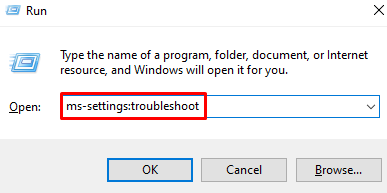
Langkah 2: Lihat semua Pemecah Masalah
Klik pada ' Pemecah masalah tambahan ” yang disorot pada gambar di bawah untuk melihat daftar semua pemecah masalah:
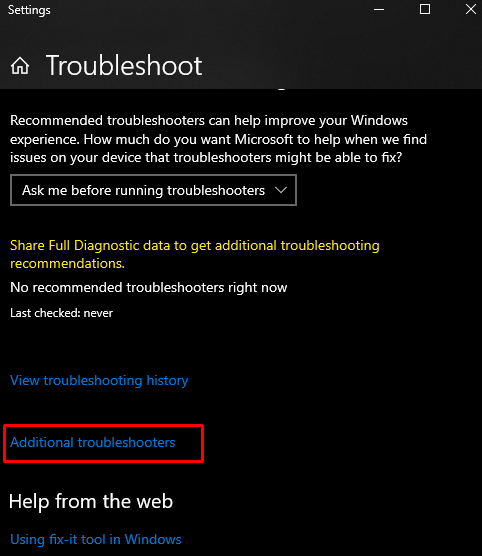
Langkah 3: Pilih Koneksi Internet
Tekan ' Koneksi Internet ' pilihan dalam ' Bangun dan berlari ' bagian:

Langkah 4: Jalankan Pemecah Masalah
Klik tombol yang disorot di bawah ini:
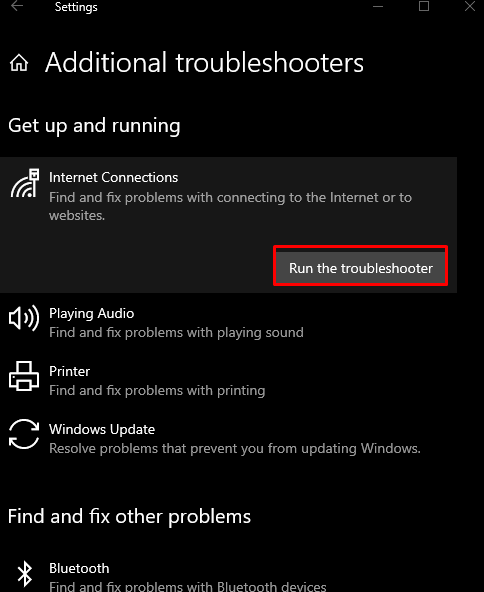
Metode 4: Copot Pembaruan Terbaru
Masalah ini mungkin disebabkan oleh beberapa pembaruan yang baru saja dirilis oleh Microsoft untuk Windows. Copot pemasangan pembaruan terkini dengan mengikuti langkah-langkah di bawah ini.
Langkah 1: Lihat Perbarui Riwayat
Jenis ' ms-settings: windowsupdate-history ” di kotak Jalankan dan tekan enter untuk melihat “ Riwayat Pembaruan Windows ”:
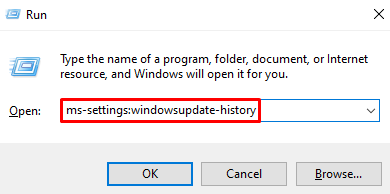
Langkah 2: Tekan Uninstall Updates
Pilih “ Copot pemasangan pembaruan ” yang disorot di bawah ini:
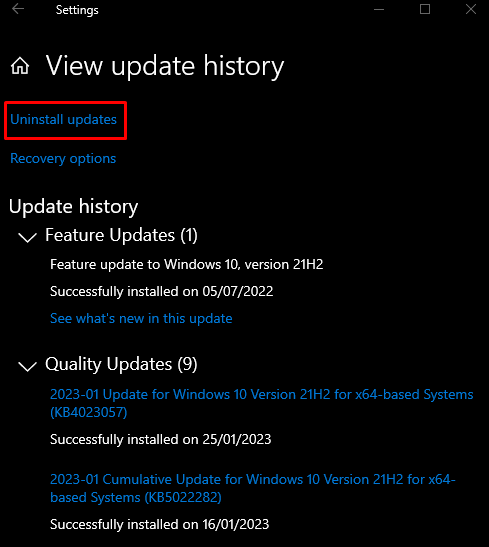
Langkah 3: Temukan Pembaruan
Cari pembaruan Windows yang menyebabkan masalah ini:
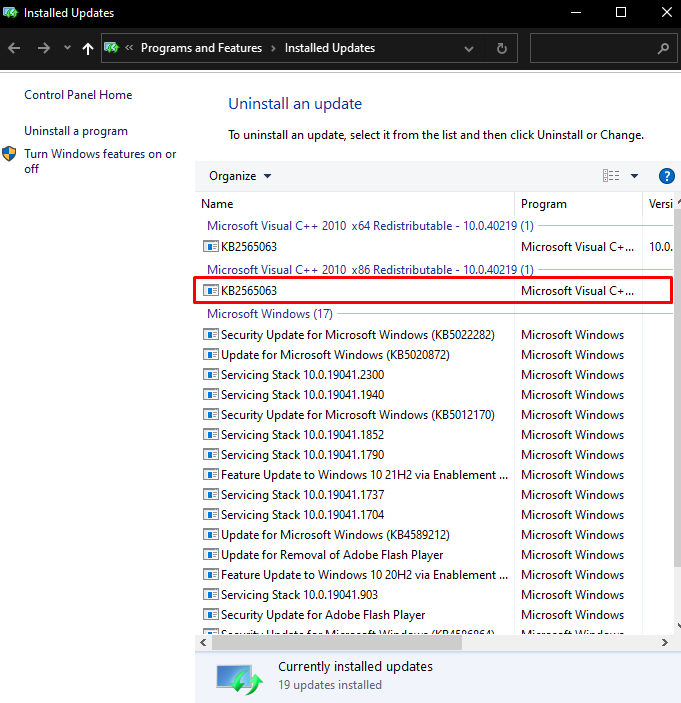
Langkah 4: Copot Pembaruan
Klik kanan pembaruan yang dipilih dan tekan tombol “ Copot pemasangan ” tombol yang muncul:
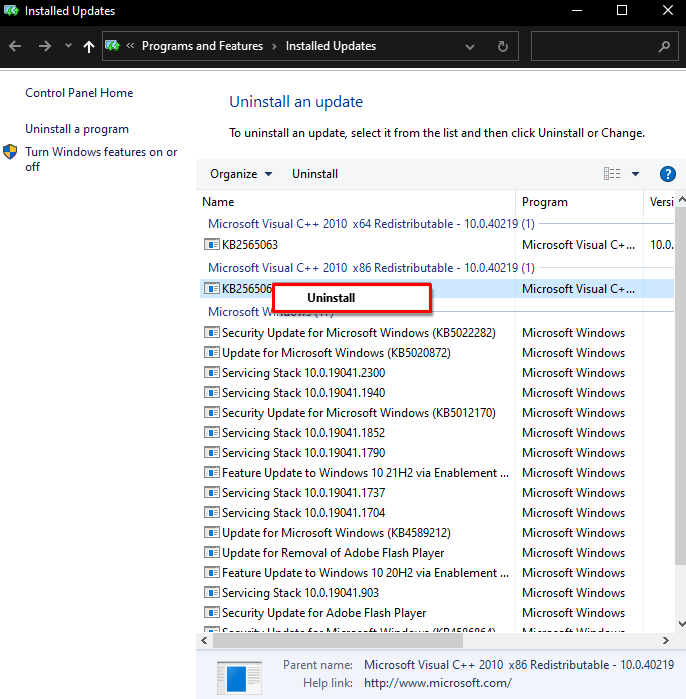
Terakhir, reboot sistem dan masalah yang disebutkan akan teratasi.
Kesimpulan
Kesalahan konfigurasi kelas Windows yang ditentukan dapat diperbaiki dengan mengikuti metode yang berbeda. Metode ini termasuk menyetel ulang adaptor jaringan, mencopot pemasangan dan memasang ulang adaptor jaringan Anda, menjalankan pemecah masalah koneksi internet, atau menghapus pemutakhiran terbaru. Posting ini menawarkan beberapa perbaikan untuk masalah yang disebutkan.